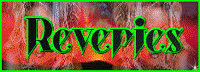|
Deze tutorial is auteursrechtelijk beschermd door Rêveries, alle rechten voorbehouden.
Elke verspreiding, zonder voorafgaande schriftelijke toestemming is geheel verboden.
Elke gelijkenis met een andere tutorial is puur toeval.
Deze les is geschreven in PSP X3 op 17-07-2012.
Ik heb de persoonlijke toestemming van Nikita om haar lessen te vertalen uit het Frans.
Wil je deze vertaling linken, dan moet je Nikita daarvoor persoonlijk toestemming om vragen !!!
Ik ben alleen maar de vertaler, de auteursrechten liggen volledig bij Nikita.
Merci beaucoup Nikita, que je pouvez traduire vos leçons
en Néerlandais.
Claudia.
Wat hebben we nodig voor deze les :
- PSP 13, maar deze les kan ook in eerdere versies gemaakt worden.
- De materialen voor deze les.
Nikita maakt haar tubes allemaal zelf, dus verander daar niets aan uit respect voor haar
werk dat ze erin insteekt.
De materialen voor deze les kan de downloaden door op de button hieronder te klikken :
In deze les is het volgende filter gebruikt :
- Filters Unlimited 2.0 - Paper Backgrounds - Structure Paper 4 : Hier.
Klik op de onderstaande banner van Nikita om naar
de originele les te gaan :
 |
Open de Plaatjes en Tubes in PSP, maak overal duplicaten van door
SHIFT + D te doen en sluit de originele.
We werken verder met de duplicaten zo kan er niets misgaan met de originele.
1. Open een Nieuwe afbeelding van 700 x 700 px, transparant.
Vul deze afbeelding met gelijk welke kleur, maakt niets uit ☺
Effecten - Insteekfilters - <I.C.NET Software> - Filters Unlimited 2.0 -
Paper Bacgrounds - Structure Paper 4, Nature :
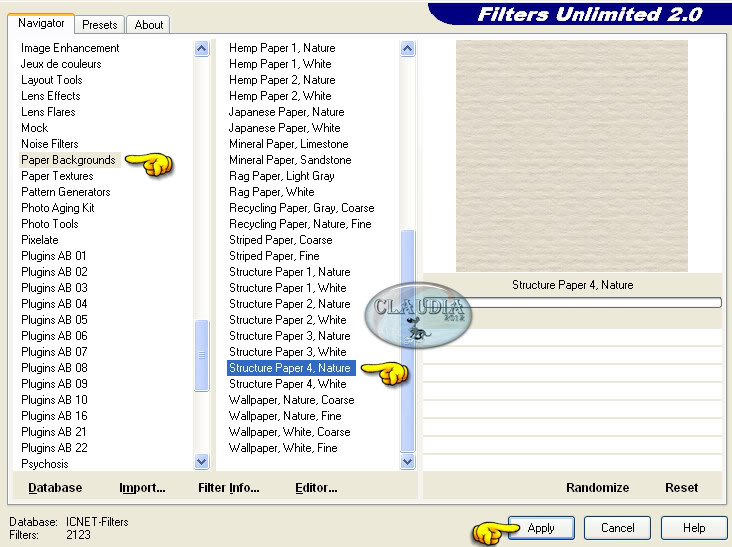 |
2. Afbeelding - Formaat wijzigen met : 80%, formaat van alle lagen wijzigen NIET aangevinkt.
Aanpassen - Scherpte - Verscherpen.
Effecten - 3D Effecten - Slagschaduw :
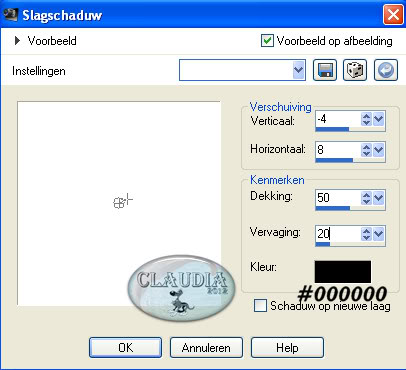 |
3. Lagen - NIeuwe rasterlaag.
Vul deze laag met wit : #FFFFFF.
Selecties - Alles selecteren.
Selecties - Wijzigen - Inkrimpen :
 |
Selecties - Omkeren.
Klik 1 x op de DELETE toets van je toetsenbord.
Selecties - Niets selecteren.
4. Beeld - Raster.
Activeer je selectiegereedschap en zet deze op rechthoek, doezelen op 0.
Trek nu een selectie zoals op het voorbeeld :
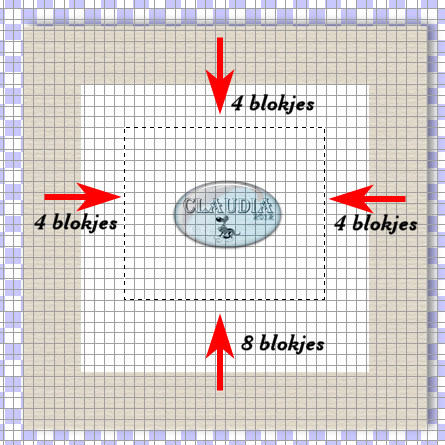 |
Klik 1 x op de DELETE toets van je toetsenbord.
Selecties - Niets selecteren.
Klik nogmaals op Beeld - Raster zodat het raster uitgezet wordt.
5. Effecten - 3D Effecten - Afschuining binnen :
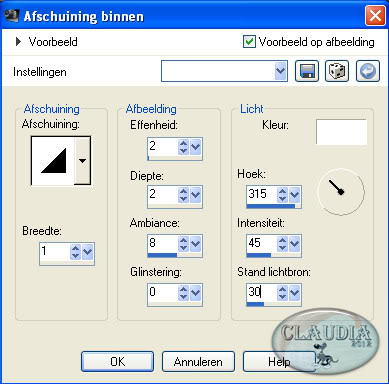 |
6. Afbeelding - Vrij roteren :
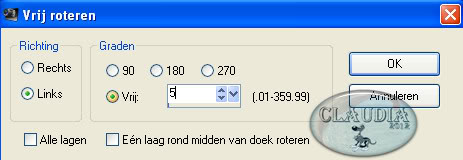 |
Lagen - Dupliceren en herhaal nogmaals het vrij roteren met dezelfde instellingen.
Dit hebben we tot nu toe gemaakt :
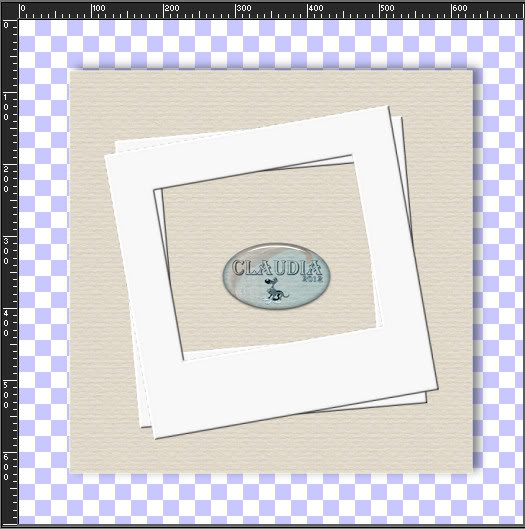 |
7. Open uit de materialen het plaatje : paysage.
Bewerken - Kopiëren.
Bewerken - Plakken als nieuwe laag.
Afbeelding - Formaat wijzigen met : 80%, formaat van alle lagen wijzigen NIET aangevinkt.
Aanpassen - Scherpte - Verscherpen.
Lagen - Schikken - Omlaag zodat het plaatje tussen de 2 frames in komt te staan in je Lagenpallet.
Verschuif nu je plaatje tot je vind dat deze op de goede plek staat :
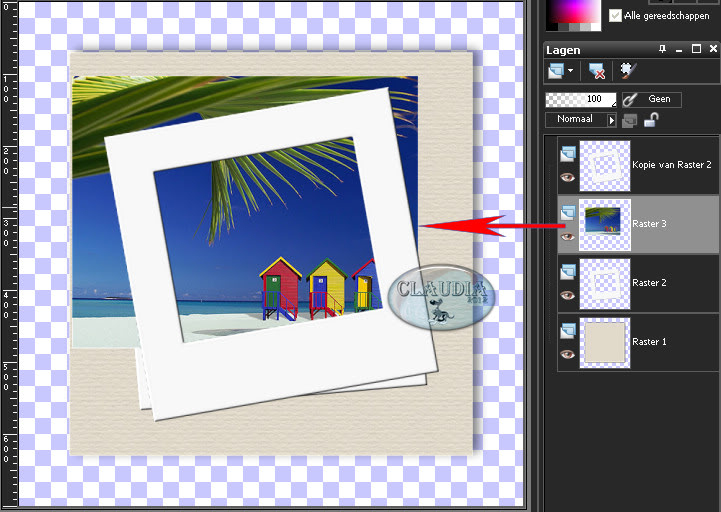 |
8. Activeer in het Lagenpallet de laag : Kopie van Raster 2.
Activeer je toverstaf, doezelen en tolerantie op 0 en klik in het midden van het frame.
Selecties - Omkeren.
Selecties - Wijzigen - Inkrimpen :
 |
Activeer nu in je Lagenpallet de laag : Raster 3.
Klik nu 1 x op de DELETE toets van je toetsenbord.
Dan hebben we nu dit :
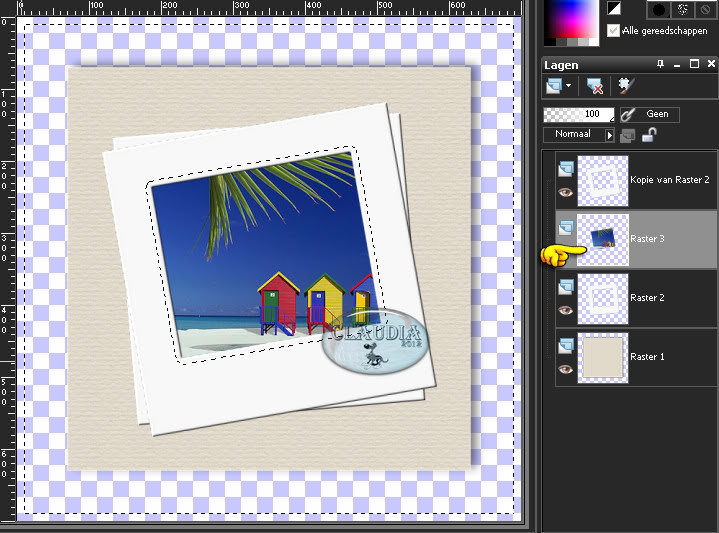 |
Selecties - Niets selecteren.
9. Activeer in je Lagenpallet de bovenste laag.
Open uit de materialen het element : trombone-nikita.
Bewerken - Kopiëren.
Bewerken - Plakken als nieuwe laag.
Afbeelding - Formaat wijzigen met : 50%, formaat van alle lagen wijzigen NIET aangevinkt.
Plaats de paperclip bovenaan de frames :
 |
Effecten - 3D Effecten - Slagschaduw :
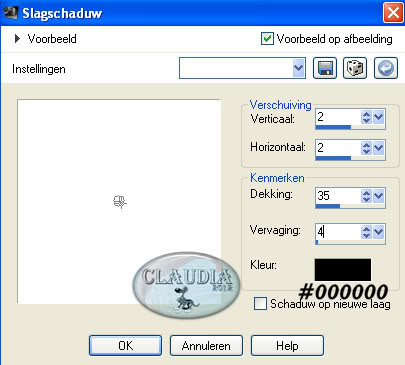 |
10. Activeer je Wisgereedschap (= gummetje) met deze instellingen :
 |
Gum het binnenste van de paperclip nu weg zodat je het effect krijgt dat hij vast zit aan de beide frames :
(Zoom even heel goed in zodat je beter kunt zien waar je gummen moet)
 |
11. Open het element : attache.
Bewerken - Kopiëren.
Bewerken - Plakken als nieuwe laag.
Afbeelding -Formaat wijzigen met : 70%, formaat van alle lagen wijzigen NIET aangevinkt.
Zet het nietje links bovenaan.
Lagen - Dupliceren en plaats dit nietje rechts onderaan :
 |
12. Open uit de materialen het element : etoile-de-mer.
Bewerken - Kopiëren.
Bewerken - Plakken als nieuwe laag en plaats de zeester links bovenaan :
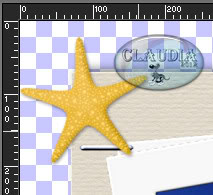 |
Lagen - Schikken - Omlaag.
Doe dit net zolang de zeester onder het nietje komt te staan.
(bij mij staat die onder Raster 5)
13. Activeer in je Lagenpallet de bovenste laag.
Open uit de materialen de tube : 13154694187_femmes.
Verwijder het watermerk dat aan de linkerkant van de dame staat.
Bewerken - Kopiëren.
Bewerken - Plakken als nieuwe laag.
Afbeelding - Formaat wijzigen met : 80%, formaat van alle lagen wijzigen NIET aangevinkt.
Plaats de dame links op je werkje :
 |
Effecten - 3D Effecten - Slagschaduw :
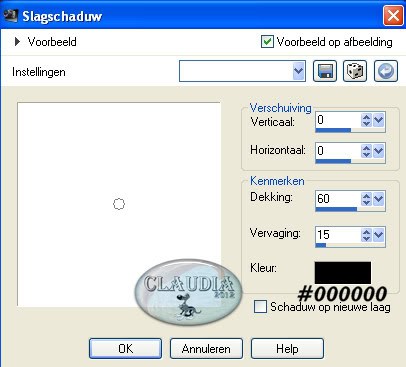 |
14. Open uit de materialen het WordArt : texte.
Bewerken - Kopiëren.
Bewerken - Plakken als nieuwe laag.
Plaats de tekst bovenaan je werkje zoals op het voorbeeld bovenaan van de les.
Lagen - Nieuwe rasterlaag en plaats hierop je watermerkje.
Lagen - Samenvoegen - ALLE lagen samenvoegen.
Sla je werkje op als JPG formaat.
En daarmee ben je aan het einde gekomen van deze mooie les van Nikita ☺